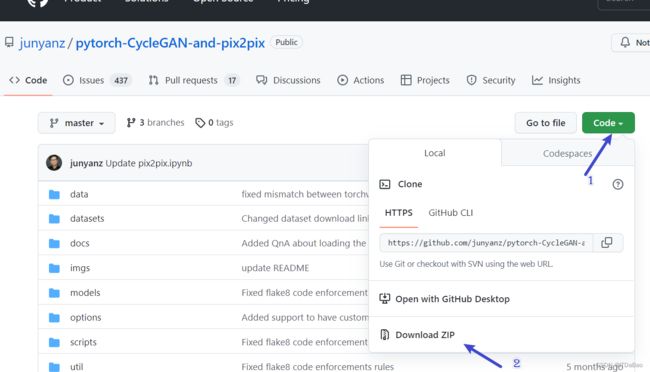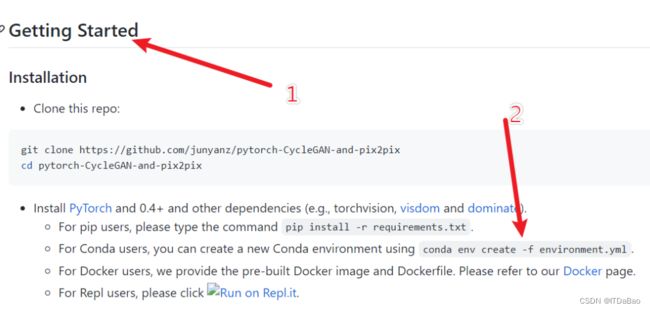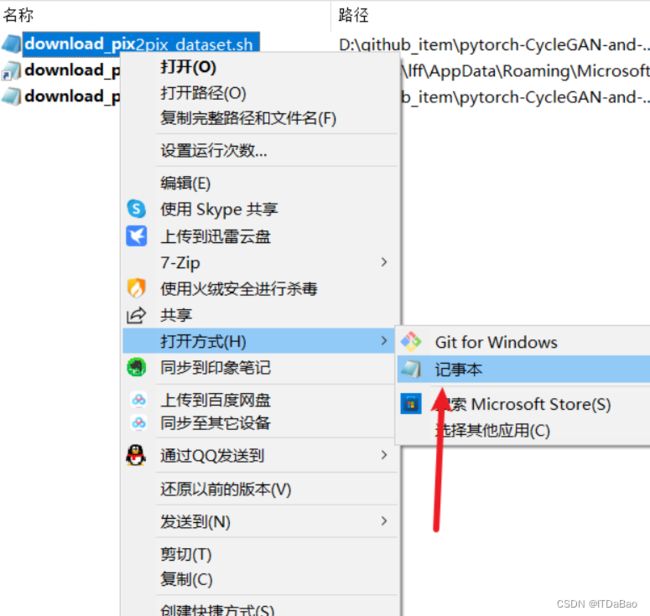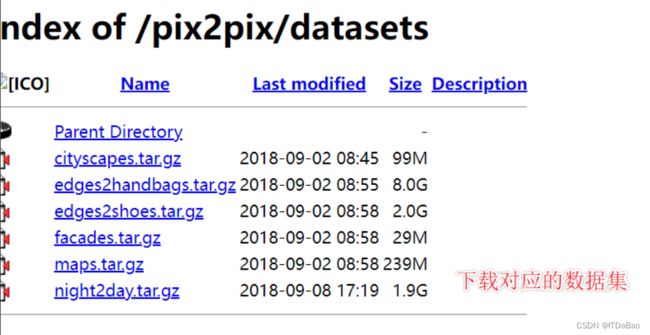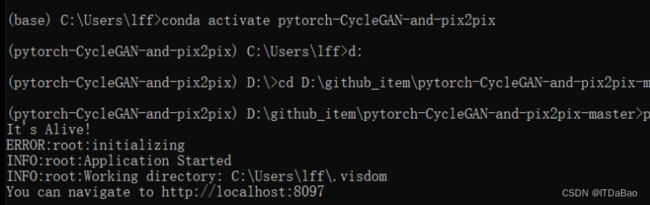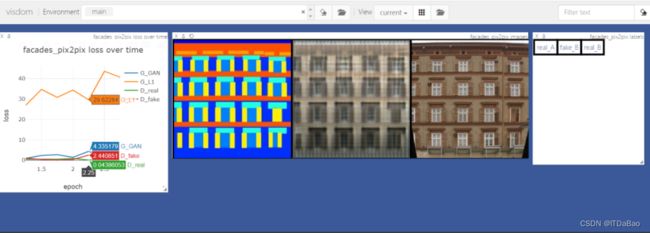第一次应该如何使用在GitHub下载的深度学习模型?
一、下载项目
地址:https://github.com/junyanz/pytorch-CycleGAN-and-pix2pix
1. download:下载文件
2. Anaconda:下载环境
下拉选项,找到README.MD
(1)首先找到文件位置
Getting Started——>找到conda 需要去建立的对应环境:
(2)运行指令
为该项目建立虚拟环境并且下载:
这里使用的是第1步中的conda命令(可以使用pip)
conda env create -f environment.yml # 可使用清华镜像的方式下载
推荐使用:(还有一种方法,如果自己的pytorch版本符合要求,可以不用下载)
根据文档的packages版本要求下载:
#(1)首先建立虚拟环境
conda create -n xxx (环境名称)python=3.9
(2)然后再去下载对应版本的pytorch(GPU)或者CPU版本
(3)下载visdom:观察loss损失函数
pip install visdom -i https://pypi.tuna.tsinghua.edu.cn/simple
3. 下载数据集
(1) 数据集
- 找到对应的文件:
- 在文件夹中将上面的文件,使用记事本的方式打开,查找数据集的网址。
- 去该网址下载对应的数据集:
- 下载成功,解压后放到项目中的dataset中。
输入下面的指令,点击URL可以观察损失函数。 返回:It’s alive
`python -m visdom.server`
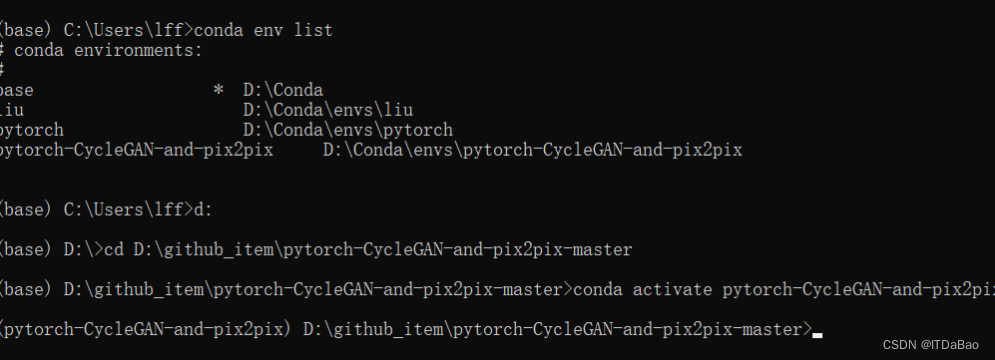
另外:除了在Pycharm中查看包的版本,也可以在下面的文件中使用记事本来查看。
4. 训练模型
在Terminal中运行下面的指令代码:(使用的是facades数据集)
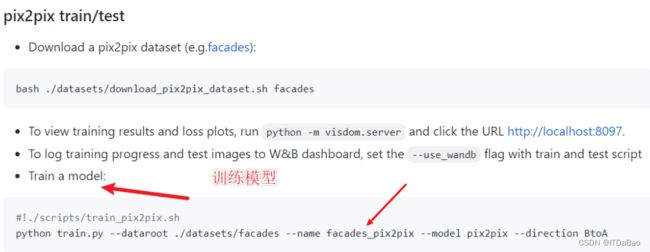
python train.py --dataroot ./datasets/facades --name facades_pix2pix --model pix2pix --direction BtoA
最后总结一些自己遇到的问题:
1.我使用的是pip下载,但是根据github里的指令下载的是cpu版本。所以我就根据自己的cuda版本,下载对应的pytorch版本(GPU)。
conda create -n pytorch-CycleGAN-and-pix2pix-master python=3.9
这里是建立虚拟环境后,再去下载pytroch。
2.下载后没有dominate,visdom module,使用pip镜像下载。
3.visdom出现错误,python - m visdom.server无法启动问题。一直卡住不动。
解决方法:
(1)找到虚拟环境下的visdom文件夹,例如我的是:E:\anaconda\envs\pytorch_bai\Lib\site-packages\visdom\server\run_server.py,使用记事本打开,拉到最下面,在download_scripts()前面加上#(注释)。
(2)下载static文件,覆盖visdom文件下的static。
(3)再次运行python - m visdom.server ,就可以正常访问localhost:8097
具体的链接:通过百度网盘分享的文件:static 链接:https://pan.baidu.com/s/16hl6dgxmQy3rr7PwVkImrw 提取码:HSz9 复制这段内容打开「百度网盘APP 即可获取
最后,打开pyrcharm,配置好环境,在终端输入指令:
python train.py --dataroot ./datasets/facades --name facades_pix2pix --model pix2pix --direction BtoA,就可以运行。